分配约束教程
为设计分配约束可以轻松控制和验证关键设计区域。约束类型包括间距、布线规则和高速规则,可以分配给网络、层、类(网络集合)、组(管脚对集合)或单个管脚对。您还可以分配一组默认设计规则,适用于所有没有特殊规则的物体。
本课程内容:
😎前提
如果尚未运行,请启动 SailWind Logic 并打开 \SailWind Projects\Sample 文件夹中的previewchange.sch文件。
建立 PCB 层排列
您可以定义 PCB 的层排列,包括层数、与嵌入式平面层关联的网络、层堆叠和层厚度。
本教程设计是一个四层 PCB,具有两个支持多个平面网络的内层平面层。在本节中,您将使用层定义工具定义教程设计的层排列。
增加层数
当您首次开始设计时,默认是两层 PCB。要更改层数:
- 设置菜单 > 层定义
- 在层设置对话框中,在电气层区域,点击👆修改
- 在修改电气层数对话框中,输入📝4
- 点击👆确定将层数从 2 层增加到 4 层
- 在重新分配层对话框中,点击👆确定
设置层排列和名称
设置正确的层数后,为每层分配层类型并输入📝层名称。
设置第一层:
- 在层设置对话框中,从层列表中选择👉顶层
- 在名称框中输入📝主元件面
- 在电气层类型区域,点击👆元件层类型
- 在平面类型区域,点击👆无平面
- 设置布线方向为垂直
设置第二层:
- 选择👉第二层,内层 2,重命名为地平面
- 在平面类型区域,点击👆CAM 平面
- 点击👆分配网络按钮
- 在平面层网络对话框中,在所有网络列表中,向下滚动,点击👆网络 GND ,点击👆添加将网络与地平面层关联
- 点击👆确定
- 设置布线方向为任意
设置第三层:
- 选择👉第三层,内层 3,重命名为电源平面
- 在平面类型区域,点击👆混合平面
- 点击👆分配网络按钮
- 在平面层网络对话框中,选择👉网络 +5V 和 +12V ,点击👆添加将网络与电源平面层关联
- 点击👆确定
- 设置布线方向为任意
设置第四层:
- 选择👉第四层,底层,重命名为次元件面
- 在电气层类型区域,点击👆元件层类型
- 在平面类型区域,点击👆无平面
- 设置布线方向为水平
设置层堆叠
典型的四层 PCB 层堆叠由一对覆铜玻璃纤维基板组成,中间有绝缘/粘合材料。绝缘/粘合材料通常是树脂片,当制造多层板时,它将基板对粘合在一起。这种粘合材料也称为预浸料。层堆叠:
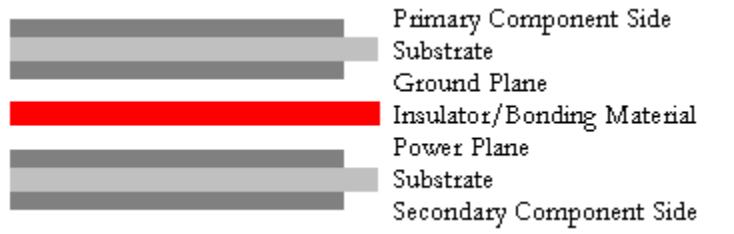
使用层厚度对话框设置层堆叠值。
- 在层设置对话框中,点击👆厚度
- 在层厚度对话框中,在铜厚度单位区域点击👆重量(oz)
- 在层列表中,对于主元件面,在厚度框中双击并输入📝2,表示铜重量为两盎司
TIP
1 盎司铜重量=0.00135 英寸铜厚度
- 对于地平面,在厚度框中输入📝1,表示铜重量为一盎司
- 对于电源平面,输入📝1,表示铜重量为一盎司
- 对于次元件面,输入📝2,表示铜重量为两盎司
- 在地平面和电源平面之间的衬底列表框之间双击,切换到预浸料,将此层设置为绝缘/粘合层
- 在预浸料层的厚度框中双击,输入📝35
TIP
介电常数是为制造材料(如 FR-4)提供的值,用于描述电气特性
- 点击👆确定关闭层厚度对话框
- 点击👆确定关闭层设置对话框
设置默认间距规则
您可以为设计规则层次结构的每个级别定义间距、布线和高速规则。
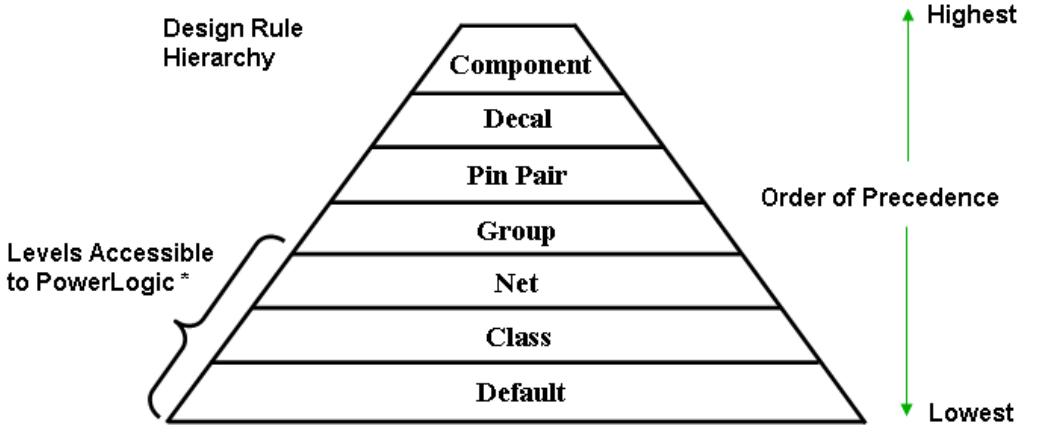
间距规则对话框的间距区域包含 PCB 设计数据矩阵。您可以为矩阵中的每个或所有数据类型指定值。
- 设置菜单 > 设计规则 > 默认按钮 > 间距按钮
- 点击👆全部设置全局默认间距值
- 在输入📝间距值对话框中,输入📝8并点击👆确定
- 在走线宽度区域,在最小值框中输入📝6,在推荐值框中输入📝8,在最大值框中输入📝12
- 在相同网络和其他间距文本框中输入📝12,除了走线到 Crn 框。将此框设置为0
- 点击👆确定
设置默认布线规则
为避免在平面层上布线,请从布线规则定义的选定布线层中移除它们。
设置网络间距规则
您可以为网络分配特定的间距,这些间距将覆盖之前输入📝的默认规则。
- 在规则对话框中,点击👆网络按钮
- 滚动浏览网络列表,按住 Ctrl 键点击👆 +5V 、 +12V 和 GND
- 点击👆间距按钮为所有三个网络设置相同的间距规则
- 点击👆间距矩阵左上角的全部设置全局默认间距值
- 在输入📝间距值对话框中,输入📝10作为全局间距,点击👆确定
- 在走线宽度区域,在最小值框中输入📝10,在推荐值框中输入📝12,在最大值框中输入📝15
- 点击👆确定完成定义
- 关闭网络规则对话框
设置条件规则
当两个网络之间需要特定间距时(以避免对电路产生不利影响),必须定义条件规则。
- 在规则对话框中,点击👆条件规则按钮
- 在源规则对象区域,点击👆网络
- 选择👉网络 +5V
- 在目标规则对象区域,点击👆网络
- 选择👉网络 +12V
- 点击👆创建定义条件规则
- 在当前规则集区域,在对象到对象框中输入📝25
- 关闭所有打开的对话框
- 不要保存设计副本
您已完成分配约束教程
本页目录
